Ako vytvárať a spravovať zbierky Instagramu
Instagram bol vždy o zdieľaní obrázkov(sharing images) s ostatnými používateľmi. Ale čo ak chcete uložiť fotografiu alebo video niekoho iného, aby ste si ich mohli pozrieť neskôr? Kedysi to bolo možné iba vtedy, ak ste si stiahli fotografie z Instagramu(downloaded photos from Instagram) . Teraz môžete použiť funkciu s názvom Instagram Collections .
Ukladajte(Save) si príspevky, fotografie a videá z iných účtov, organizujte ich do zbierok a zobrazujte, zdieľajte alebo sťahujte neskôr(download them later) . Tu je návod, ako vytvoriť a spravovať svoje zbierky na Instagrame .(Instagram)

Prečo používať kolekcie Instagramu?(Why Use Instagram Collections?)
Instagram Collections je funkcia, ktorá funguje rovnako ako Pinterest(works the same way Pinterest does) . Umožňuje vám ukladať príspevky, ktoré vás zaujímajú, pre neskoršie použitie. Môže to byť užitočné, keď narazíte na produkt alebo službu, ktorú by ste si chceli kúpiť alebo použiť, ale nemáte čas to urobiť správne. Môžete to „pripnúť“ a uložiť na neskôr.
Ako ďalšiu možnosť použite na inšpiráciu kolekcie Instagram . (Instagram Collections)Nájdite(Find) nápady na položky na nákup, budúce cestovateľské destinácie alebo naplánujte marketingovú kampaň svojich vlastných tovarov a služieb.
Nakoniec, instagramové zbierky(Instagram Collections) vám umožňujú ukladať príspevky z účtov, ktoré nechcete sledovať. Či už je to známy, s ktorým nechcete byť v kontakte, alebo firemný účet, ktorého príspevky nechcete mať vo feede. Teraz ich môžete sledovať bez toho, aby ste ich o tom informovali.
Ako vytvoriť zbierky na Instagrame (How To Create Instagram Collections )
Než začnete organizovať príspevky, ktoré si uložíte na Instagrame(Instagram) , musíte si vytvoriť svoju prvú zbierku na Instagrame .(Instagram)

- Otvorte svoj profil na Instagrame a kliknite na tlačidlo ponuky s (Instagram)tromi zvislými čiarami(three vertical lines) .
- Vyberte položku Uložené(Saved) .

- Kliknite na znamienko plus . Ak už máte uložené príspevky, môžete ich ihneď pridať do svojej novej zbierky. Po dokončení kliknite na tlačidlo Ďalej(Next) .
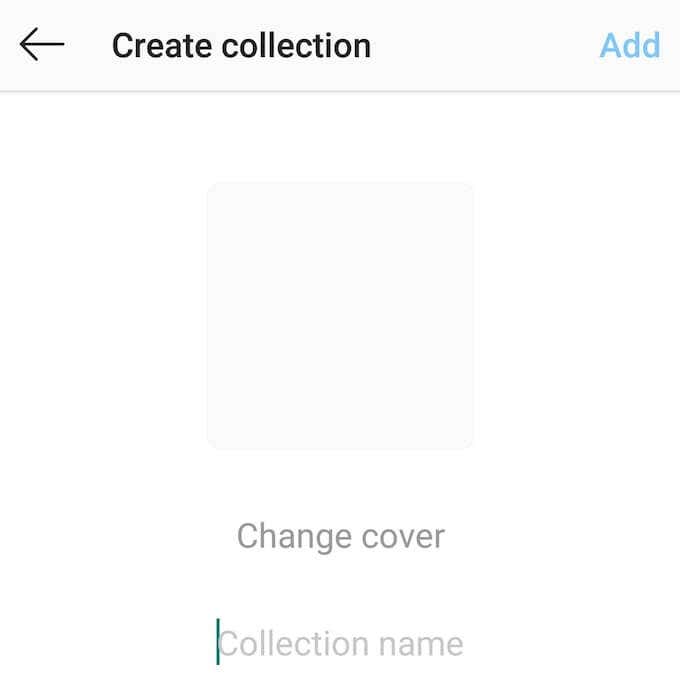
- Zadajte(Enter) názov svojej prvej kolekcie a kliknite na Pridať(Add) (Android) alebo Hotovo(Done) (iOS). Tu si môžete vybrať aj obrázok na obale pre svoju kolekciu. Kliknite na položku (Click) Zmeniť titulnú stranu(Change Cover ) a vyberte obrázok z jedného z príspevkov, ktoré ste už pridali do zbierky.
Vytvárajte nové zbierky pri prehliadaní Instagramu(Create New Collections While Browsing Instagram)
Zbierky Instagramu(Instagram) môžete vytvárať aj počas prehliadania, keď si ukladáte príspevky, ktoré sa vám páčia. Postup:

- Nájdite príspevok, ktorý sa vám páči, a potom klepnite a podržte tlačidlo Záložka(Bookmark) v pravom dolnom rohu príspevku. Otvorí sa ponuka Uložiť do .(Save to)

- V ponuke Uložiť do(Save to) klepnite na znamienko plus .

- Napíšte názov vašej novej kolekcie a kliknite na Hotovo(Done) .
Ako spravovať svoje zbierky(How To Manage Your Collections)
(Instagram)Zbierky Instagramu sa zobrazujú vo vašich uložených príspevkoch. Môžete si ich kedykoľvek prezerať, upravovať, pridávať a odstraňovať z nich príspevky.
Pridajte príspevky do svojich zbierok(Add Posts To Your Collections)

Pridávanie príspevkov do zbierok na Instagrame je jednoduché. (Instagram)Všetko, čo musíte urobiť, je klepnúť a podržať tlačidlo Záložka(Bookmark) , keď nájdete príspevok, ktorý chcete pridať. Potom vyberte zbierku, do ktorej chcete pridať tento príspevok. Instagram vám umožňuje pridať rovnaký príspevok do viacerých kolekcií.
Prípadne prejdite priamo do jednej zo svojich zbierok na Instagrame(Instagram) , klepnite na tri zvislé bodky(three vertical dots) v pravom hornom rohu a vyberte položku Pridať do zbierky(Add to Collection) na pridanie príspevkov z Uložené(Saved) .
Odstráňte príspevky zo svojich zbierok(Remove Posts From Your Collections)
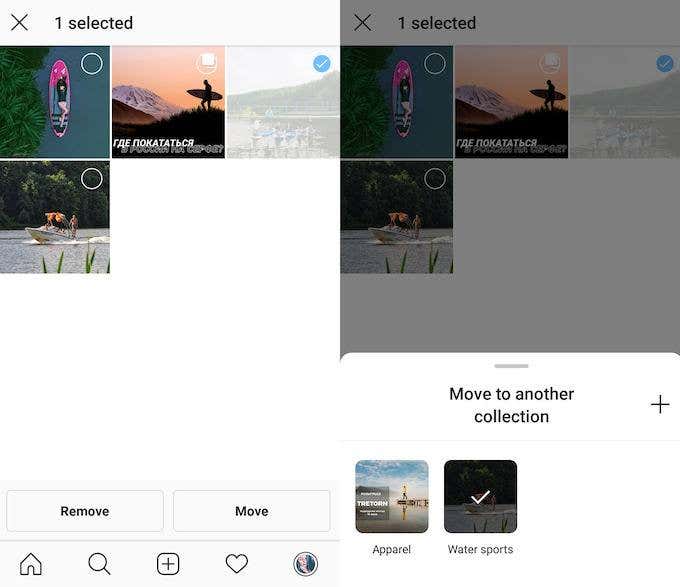
Ak chcete odstrániť príspevok zo zbierky, prejdite do svojho profilu a otvorte položku Uložené(Saved) príspevky. Potom prejdite do jednej zo svojich zbierok a nájdite príspevok, ktorý chcete odstrániť. Jedným klepnutím na tlačidlo Záložka(Bookmark) ju odstránite. V kontextovej ponuke si môžete vybrať, či chcete príspevok odstrániť z tejto jedinej zbierky, alebo ho úplne vymazať z uložených príspevkov.
Ak chcete zo zbierky odstrániť viacero príspevkov, klepnite na tri zvislé bodky(three vertical dots) v pravom hornom rohu a kliknite na položku Vybrať(Select) . Kliknite na príspevky, ktoré chcete odstrániť, a potom vyberte možnosť Odstrániť(Remove) ich zo zbierky alebo Premiestniť(Move) do inej.
Upravte svoje zbierky(Edit Your Collections)
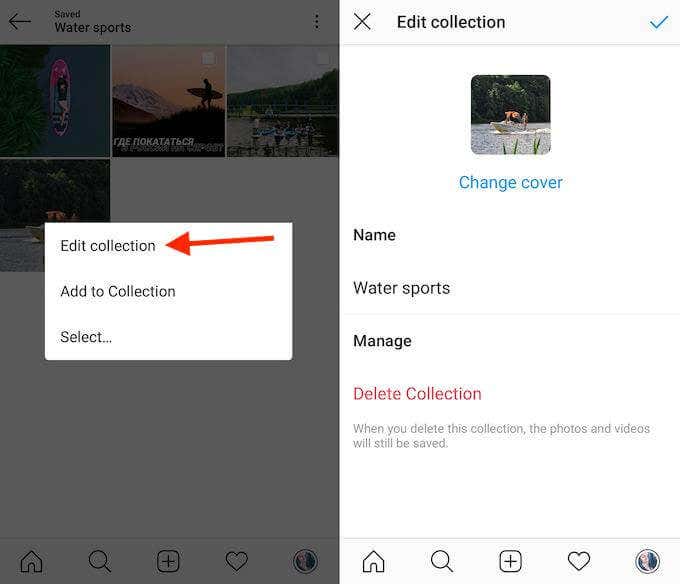
Otvorte zbierku, ktorú chcete upraviť, a klepnite na tri zvislé bodky(three vertical dots) . Vyberte položku Upraviť kolekciu(Edit collection) a otvorí sa ponuka, ktorú môžete použiť na zmenu názvu alebo obalu zbierky, ako aj na úplné vymazanie zbierky z účtu Instagram .
Buďte kreatívni s kolekciami Instagram(Get Creative With Instagram Collections)
Keď prvýkrát začnete používať túto funkciu, vašou prvou myšlienkou môže byť použitie zbierok Instagramu(Instagram Collections) na vytváranie tematických skupín príspevkov alebo obrázkov na neskoršie použitie. Napríklad vytvorenie zbierky pre gurmánov, v ktorej zhromaždíte všetky recepty, ktoré chcete doma vyskúšať, alebo zostavenie zbierky cvičení, aby ste si uchovali všetky tréningové príspevky pre motiváciu.
Z tejto funkcie môžete vyťažiť oveľa viac, ak sa budete snažiť byť kreatívni so svojimi zbierkami.
- Naplánujte si svoje budúce cesty pomocou kolekcií Instagram(Plan Your Future Travels With Instagram Collections)

Mnoho používateľov uverejňuje recenzie na cestovateľské destinácie, ktoré navštevujú. Ak sledujete cestovateľské blogy na Instagrame(Instagram) , pravdepodobne viete, že často zdieľajú propagačné ponuky a ponuky cestovania(travel deals) so svojimi sledovateľmi. Zbierka s miestami, ktoré by ste chceli navštíviť, vám nielen ušetrí čas pri plánovaní výletov, ale môže vám potenciálne ušetriť aj peniaze.
- Premeňte svoje zbierky na nástenky nálady(Turn Your Collections Into Mood Boards)
Ak ste vizuálny človek alebo niekto, kto si potrebuje predstaviť celý akčný plán pred začatím projektu, viete, aké prospešné môžu byť nástenky na náladu. Ak máte nápad alebo myšlienky na nejakú tému a potrebujete si ju vizualizovať, vytvorte pre ňu špeciálnu instagramovú(Instagram) kolekciu. Pomôže vám to napredovať a ďalej rozvíjať váš nápad.
- Využite zbierky na sledovanie konkurencie(Use Collections For Tracking Your Competition)
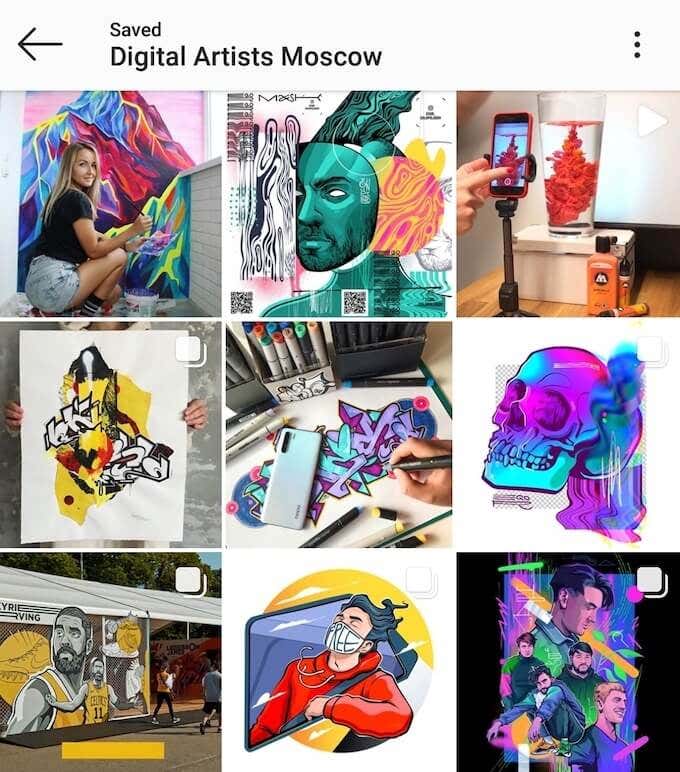
Ak máte firemný účet na Instagrame(business account on Instagram) , táto funkcia vám môže pomôcť sledovať vašu konkurenciu. Môžete si prezerať a ukladať príspevky od svojich konkurentov bez toho, aby ste ich museli sledovať. A keďže sú vaše zbierky súkromné, nebudú vedieť, že ich sledujete.
Vyťažte z Instagramu maximum(Get The Most Out Of Instagram)
To je len niekoľko príkladov toho, ako vám kolekcie Instagramu(Instagram Collections) poskytujú viac možností v rámci aplikácie. Ak chcete ešte viac vylepšiť používateľskú skúsenosť s Instagramom , budete sa musieť ponoriť hlbšie do aplikácie a v niektorých prípadoch použiť aplikácie tretích strán(use the third-party apps) .
Na čo by ste použili svoje zbierky na (Collections)Instagrame(Instagram) ? Podeľte(Share) sa s nami o svoje myšlienky a nápady v komentároch nižšie.
Related posts
Ako vytvoriť a spravovať zoznamy skladieb pre prehrávač médií VLC
7 online nástrojov na vytváranie lekcií pre študentov doma
Tri aplikácie na úpravu fotografií, ktoré potrebujete, aby bol akýkoľvek obrázok na Instagrame hodný
10 najlepších aplikácií na skenovanie a správu potvrdení
Ako používate Instagram? Príručka Začíname
Ako používať MyFitnessPal na skutočné chudnutie
6 najlepších alternatív Reddit, ktoré môžete použiť zadarmo
6 najlepších online nástrojov na parafrázovanie na prepisovanie textu
7 najlepších aplikácií na vytváranie priateľov online a IRL
15 najlepších subredditov, na ktoré sa môžete tešiť, keď sa nudíte
6 dôvodov, prečo AllTrails Pro stojí za to pre vášnivých turistov
Desktopová aplikácia ToDoist pre Windows: Úplná recenzia
Zapier vs IFTTT: Čo je lepšie pre cloudovú automatizáciu?
Čo je Discord Nitro a stojí to za to?
8 najlepších zvukových dosiek pre Discord
Prehľad úloh spoločnosti Microsoft: Prečo by ste mali prejsť práve teraz
11 najlepších IRC klientov pre Windows, Mac a Linux v roku 2022
9 najlepších softvérov na zmenu hlasu Discord (2021)
6 najlepších aplikácií na výmenu tváre pre mobil alebo počítač
Najlepší softvér na čítanie elektronických kníh pre mobil, laptop alebo PC
